Windows Defender là phần mềm diệt virus phổ biến, được sử dụng nhiều nhất hiện nay. Phần mềm này chạy ngầm trên máy tính. Tuy nhiên, nếu phát hiện có bất cứ phần mềm bảo mật nào được cài đặt trên PC thì nó sẽ tự động vô hiệu hóa. Và nếu bạn đang tìm cách tắt window Defender trong win 10 thì hãy theo dõi bài viết dưới đây để được hướng dẫn chi tiết.
- Tham khảo thêm: Hướng dẫn vào safe mode win 10 với 5 cách
Contents
Tắt window defender trong win 10 bằng Local Group Policy
Nếu PC bạn dùng Windows 10 Pro thì để tắt Windows Defender các bạn có thể sử dụng Local Group Policy Editor. Cách thực hiện như sau:
Bước 1: Mở cửa sổ Run bằng tổ hợp phím Windows + R.
Bước 2: Tại cửa sổ Run bạn nhập gpedit.msc sau đó bấm Enter để mở cửa sổ Local Group Policy Editor.
Bước 3: Tại cửa sổ Local Group Policy Editor, bạn điều hướng theo key:
“Computer Configuration > Administrative Templates > Windows Components => Windows Defender”.
Bước 4: Ở khung bên phải, bạn tìm và bấm đúp chuột vào Turn off Windows Defender.
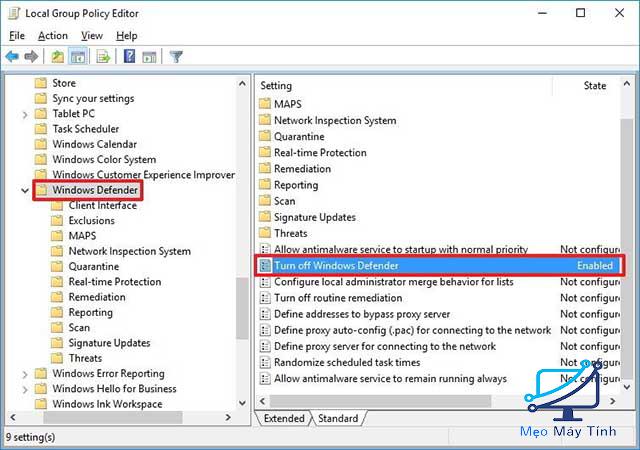
Bước 5: Để vô hiệu hóa Windows Defender bạn bấm chọn Enabled.
Bước 6: Bấm chọn Apply.
Bước 7: Bấm OK.
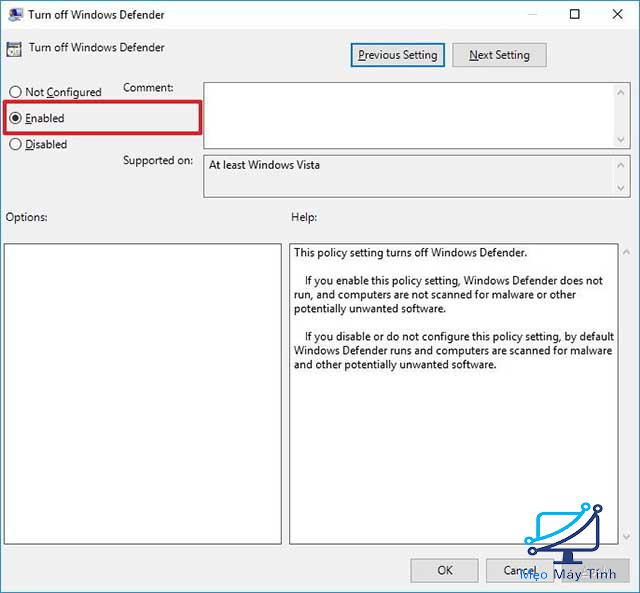
Tắt Windows Defender trong win 10 bằng Registry
Trước khi thực hiện chúng tôi khuyên bạn nên sao lưu Registry để tránh các sự cố ngoài ý muốn. Sau đó thực hiện tắt window Defender theo các bước dưới đây:
Bước 1: Mở cửa sổ Run bằng cách bấm tổ hợp phím Windows + R sau đó nhập regedit rồi bấm Enter để mở Registry.
Bước 2: Tại cửa sổ Registry, bạn điều hướng theo key:
HKEY_LOCAL_MACHINE\SOFTWARE\Policies\Microsoft\Windows Defender
Bước 3: Nếu không tìm thấy DWORD DisableAntiSpyware, bạn bấm chuột phải vào khoảng trống bất kỳ rồi chọn New => DWORD (32-bit) Value.
Bước 4: Đặt tên cho key mới là DisableAntiSpyware.
Bước 5: Bấm đúp chuột vào vào key mới vừa tạo, trong khung Value Data bạn thiết lập giá trị từ 0 thành 1.
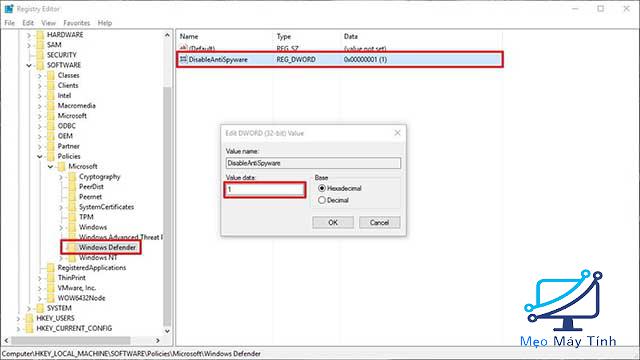
Bước 6: Khởi động lại máy tính là hoàn thành.
Tắt tạm thời Windows Defender bằng ứng dụng Settings
Nhập Windows Defender Security Center vào ô tìm kiếm để mở Windows Defender Security Center. Sau đó bấm vào biểu tượng Settings ở góc dưới bên trái.
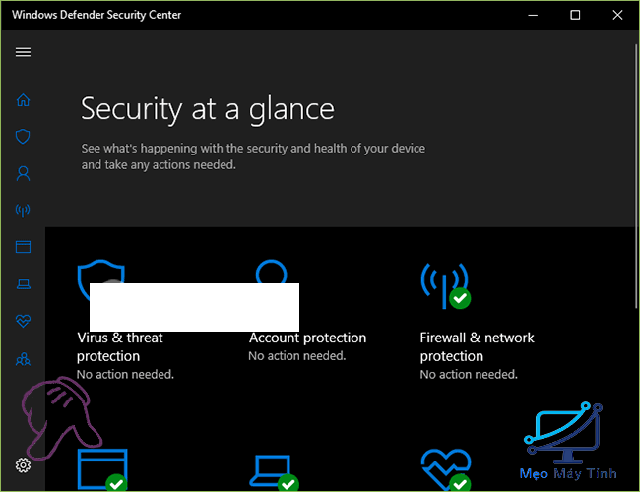
Kéo xuống và bấm chọn Virus & threat protection settings:
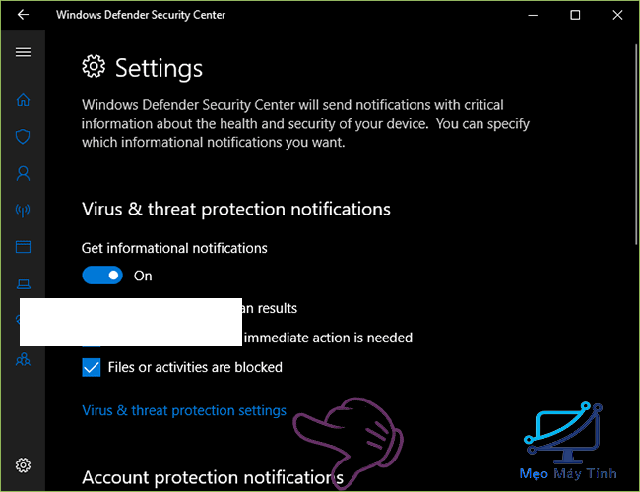
Tắt Real-time protection.
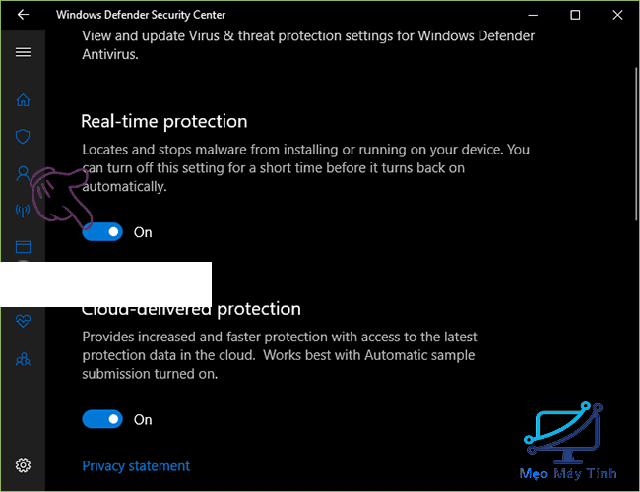
Nếu máy tính của bạn sử dụng Windows 10 bản cũ hơn thì bạn thực hiện theo các bước sau để vô hiệu hóa Windows Defender:
Bước 1: Mở ứng dụng Settings.
Bước 2: Tại cửa sổ Settings, bạn tìm và chọn Update & security.
Bước 3: Bấm chọn Windows Defender.
Bước 4: Chuyển trạng thái tùy chọn Real-time protection sang OFF.
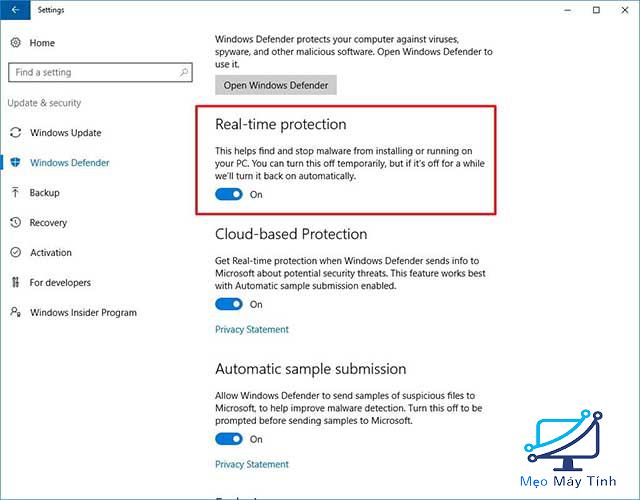
Cách bật tắt Windows Defender qua phần mềm
Để bật tắt nhanh Windows Defender các bạn có thể sử dụng công cụ Defender Control.
Bước 1: Tải công cụ Windows Defender xuống máy tính bằng cách truy cập đường link sau:
https://www.sordum.org/9480/defender-control-v1-4/
Bước 2: Tải file đuôi zip xuống máy tính rồi giải nén file. Trong thư mục giải nén bạn bấm vào file exe để khởi chạy phần mềm Defender Control.
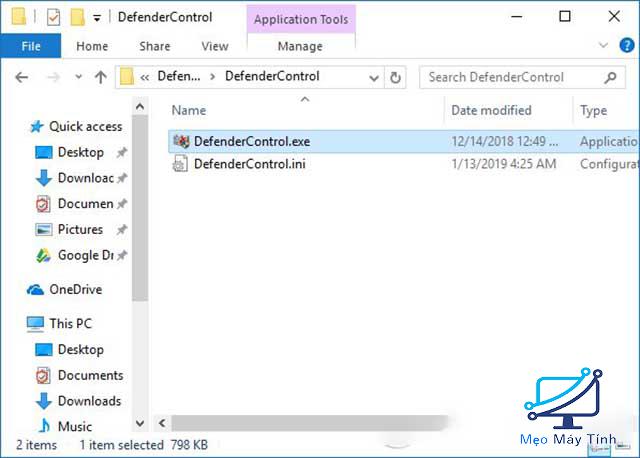
Dưới khay hệ thống sẽ hiển thị biểu tượng của Defender Control.
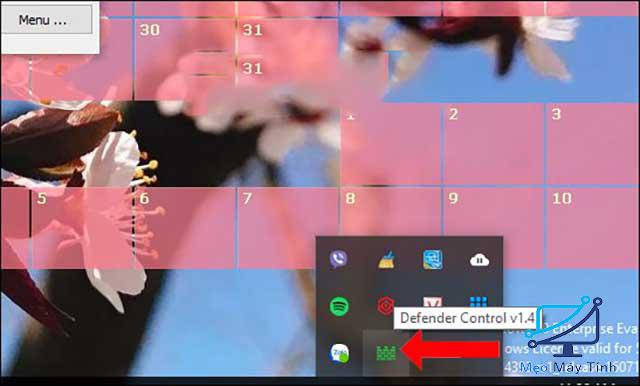
Dưới đây là giao diện chính của Defender Control. Màu xanh lá cây biểu thị cho trạng thái Windows Defender đang hoạt động. Disable Windows Defender để tắt trình bảo mật và Enable Windows Defender để bật lại.
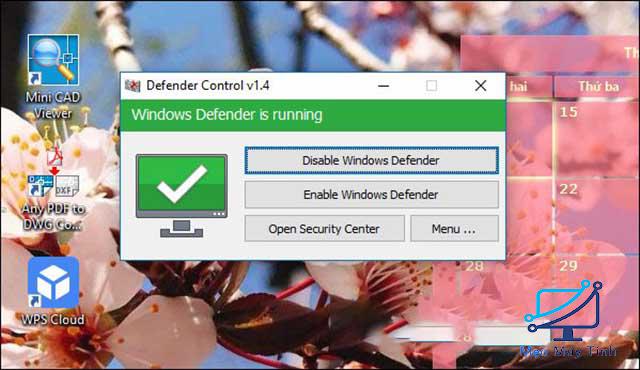
Bước 3: Khi Windows Defender tắt giao diện chuyển sang màu đỏ.
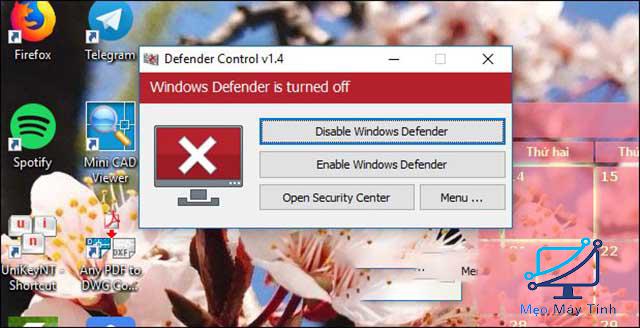
Nếu kiểm tra Windows Defender trong giao diện Settings, bạn sẽ thấy thông báo bật lại công cụ.
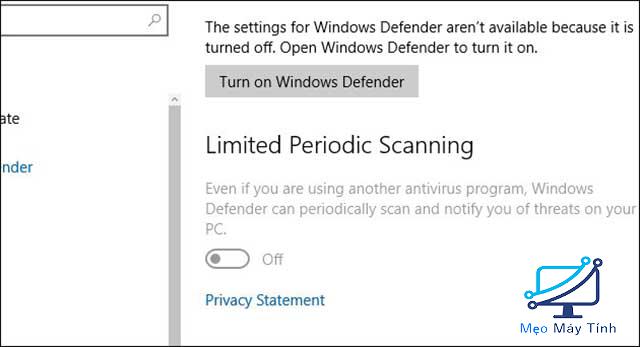
Nếu giao diện chuyển sang màu vàng thì Windows Defender không thể hoạt động bởi chức năng bảo vệ thời gian thực đang bị tắt.
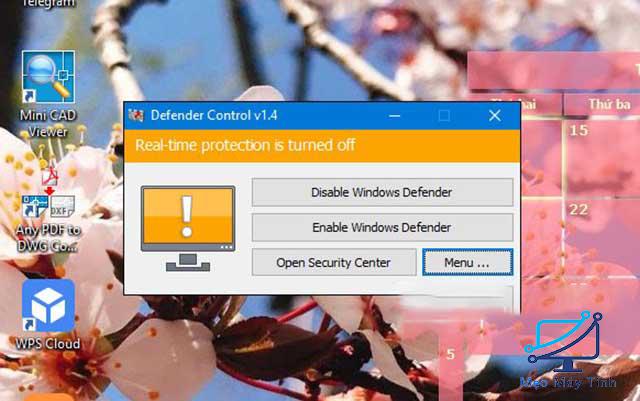
Bước 4: Bấm chuột phải tại biểu tượng Defender Control ở khay hệ thống các bạn sẽ thấy 4 tùy chọn sau:
- Show Defender Control: mở giao diện Defender Control.
- Open Security Center: mở giao diện Windows Defender trên máy tính.
- Enable Windows Defender: bật lại Windows Defender.
- Disable Windows Defender: tắt Windows Defender.
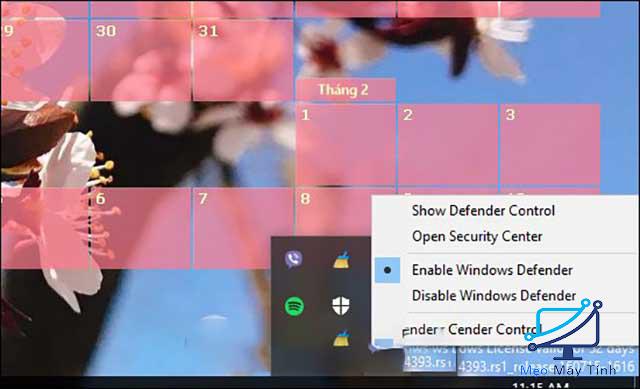
Bước 5: Trong giao diện công cụ khi bấm vào Open Security Center sẽ mở nhanh giao diện Windows Defender. Nhấn vào nút Menu và chọn Defender Settings để mở giao diện Windows Defender trong Settings.
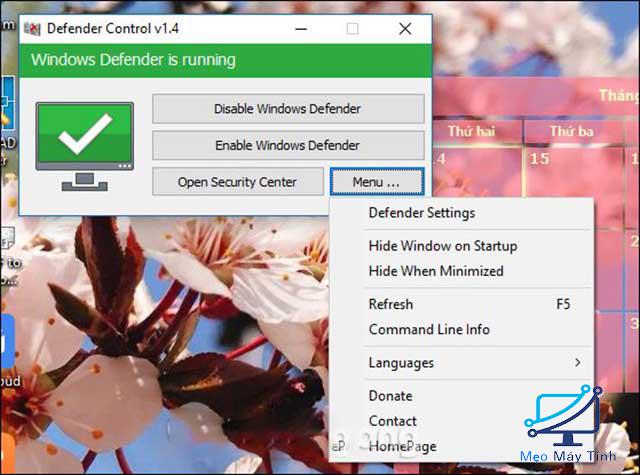
Tắt window defender trong win 10 bằng phần mềm diệt virus khác
Với cách này, các bạn thực hiện theo các hướng dẫn sau:
- Mở trang web của phần mềm diệt virus mà bạn muốn cài. Trong bài viết dưới đây chúng tôi dùng phần mềm Bitdefender. Tuy nhiên cách thực hiện với các phần mềm diệt virus khác cũng tương tự.
- Nhấp Download để tải phần mềm diệt virus về PC.
- Nhấp đúp chuột vào phần mềm vừa tải về để thực hiện cài đặt.
- Kiểm tra và đồng ý với điều khoản sử dụng
- Nhấp Install

Sau khi bạn cài đặt xong phần mềm diệt virus mới, Windows Defender sẽ bị vô hiệu hóa. Để kiểm tra các bạn làm như sau:
- Nhấn Windows để mở Start menu
- Tìm kiếm Windows Security và nhấp vào kết quả đầu tiên
- Nhấp vào Settings trong cửa sổ Windows Security
- Tìm và nhấp vào Manage providers bên dưới Security providers
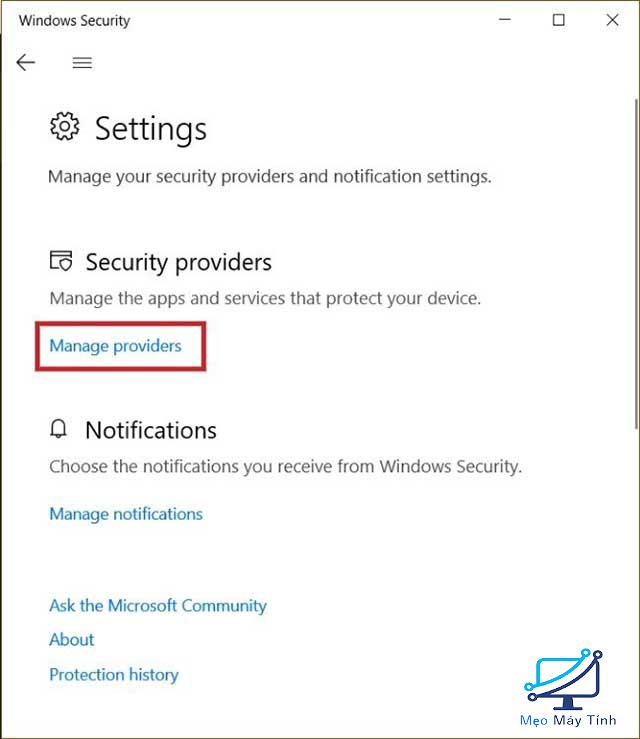
- Bên dưới mục Antivirus bạn sẽ thấy Microsoft Defender Antivirus đang bị tắt
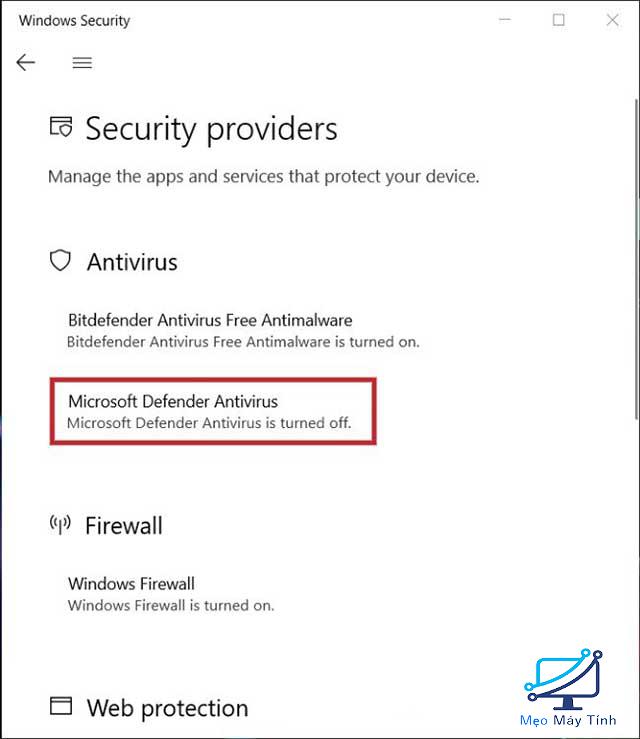
Trên đây là hướng dẫn các cách tắt Window Defender trong win 10. Hy vọng thông qua bài viết của chúng tôi các bạn sẽ biết cách vô hiệu hóa phần mềm diệt virus này một cách nhanh chóng, đơn giản nhất.














